カレンダービューでは、レコードをカレンダー形式で視覚的に表示できます。このビューにより、期限、スケジュール、レコード間の時間的関係を簡単に追跡できます。
主要機能
平日切り替え
週末の表示をオン・オフに切り替えられます。オフにすることで、より多くの視覚的スペースを得られます。
永続フィルター
設定したフィルターは、ビューを移動しても適用された状態が維持されます。
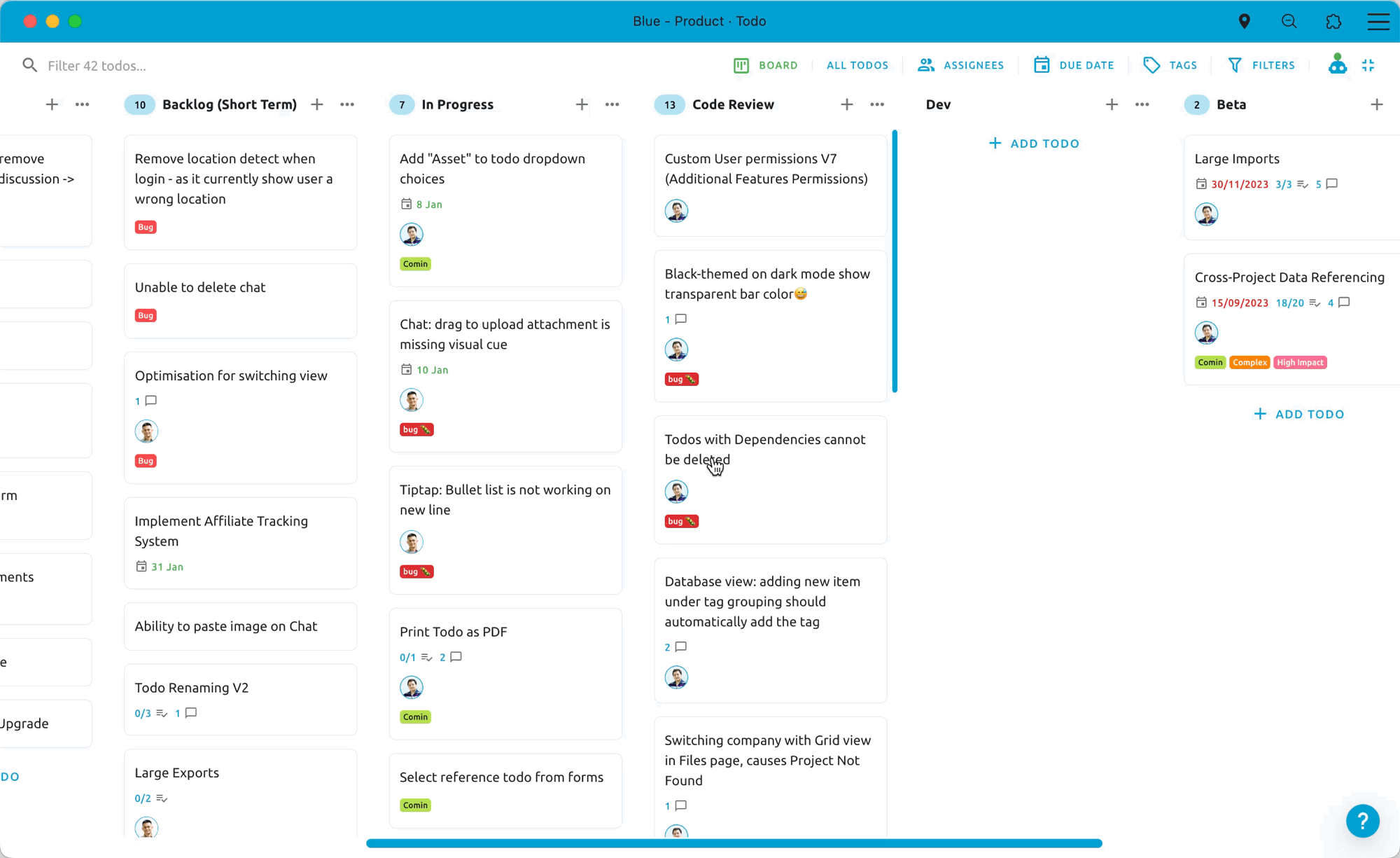
外部カレンダー同期
サポートされている連携機能を使用して、Blueカレンダーを外部カレンダーと同期できます。
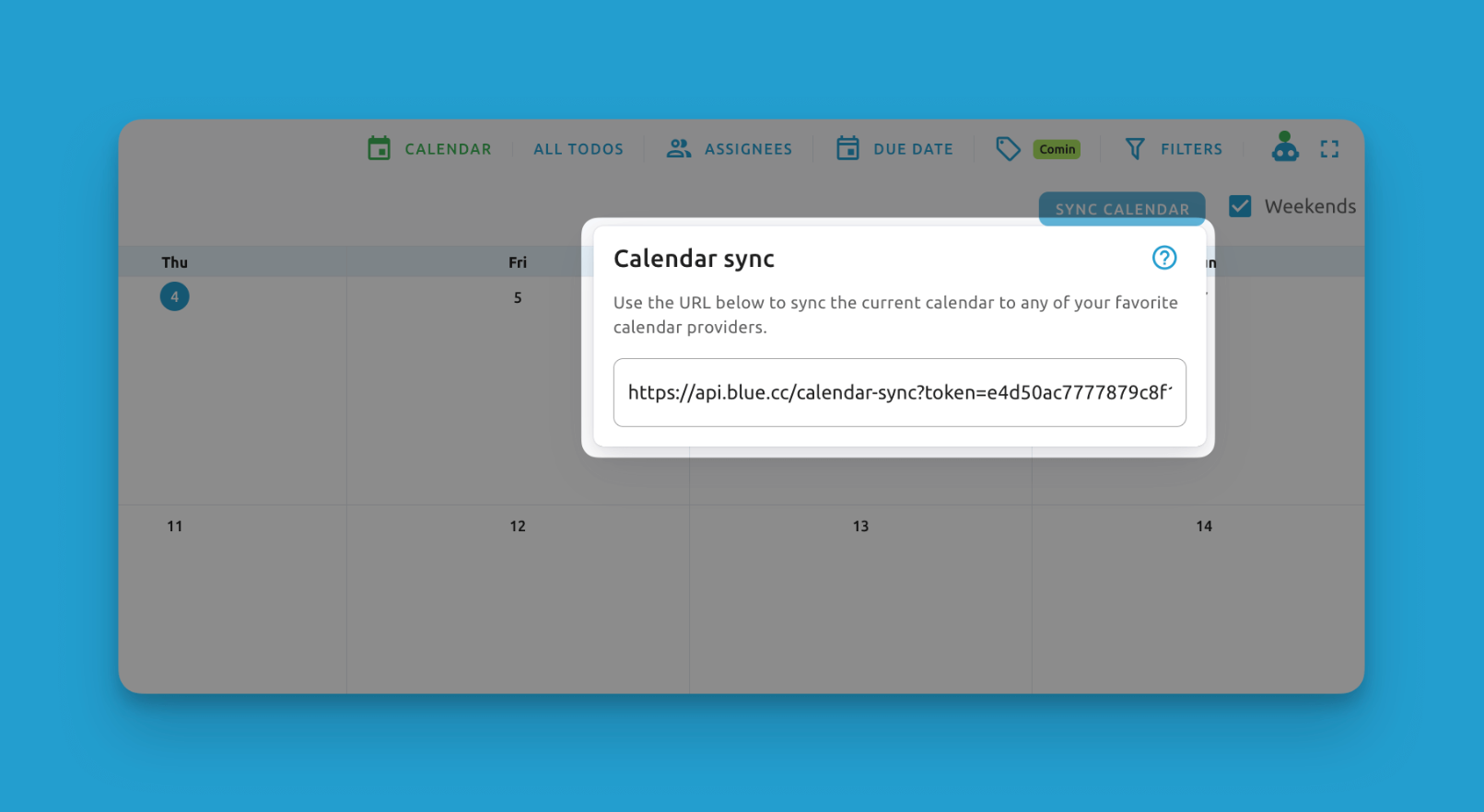
カレンダー同期URLをコピーし、個人カレンダーに追加してください
カレンダー同期の詳細については、こちらをご覧ください:
新しいレコードの追加
カレンダーの任意の日付をクリックして、新しい日付付きレコードを素早く作成できます。詳細を入力すると、レコードがその時間にスケジュールされます。例えば、来週木曜日25日をクリックして、「クライアント通話」レコードを即座にスケジュールできます。
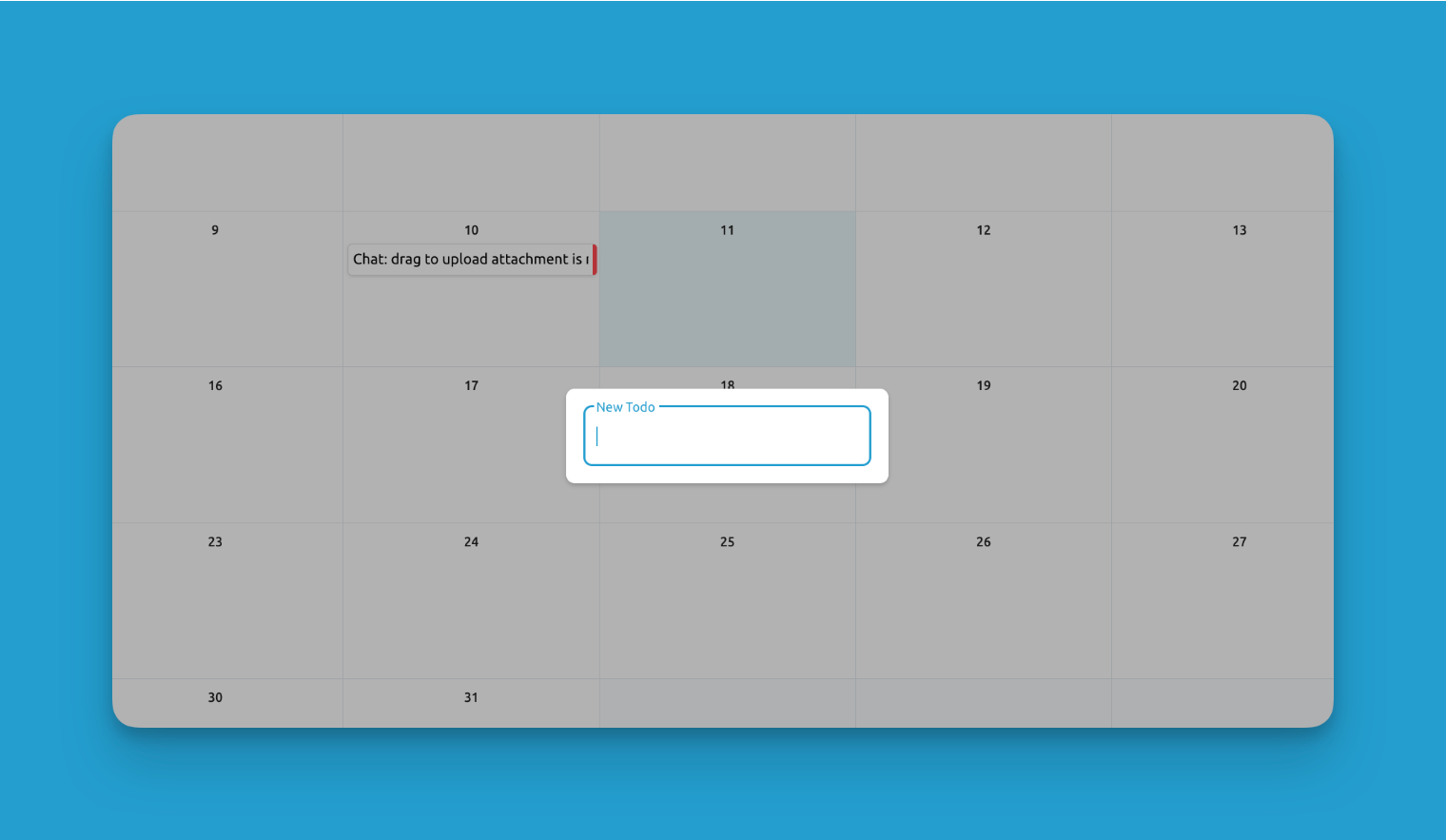
ドラッグ&ドロップスケジューリング
レコードを異なる日付・時間スロットにドラッグすることで、簡単に再スケジュールできます。下端をドラッグして、レコードの継続時間を延長または短縮できます。
今日と現在の日付
「今日」ボタンをクリックして、現在の日付と今日にスケジュールされているレコードに即座にジャンプできます。これにより、差し迫った期限と予定を簡単に追跡できます。
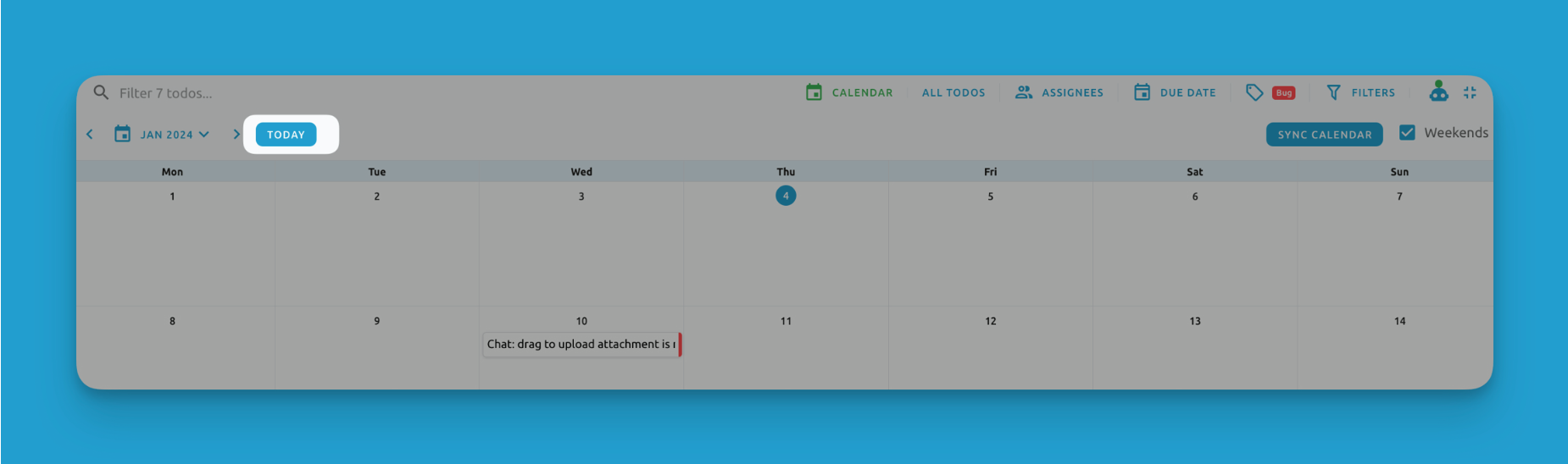
フルカレンダーナビゲーション
内蔵のカレンダーウィジェットを使用して、月や年を変更したり、特定の日付を選択してジャンプしたりできます。前へ・次へ矢印をクリックして年単位でナビゲートします。このフルカレンダーコントロールを使用して、過去のレコードを表示したり、遠い将来のアイテムをスケジュールしたりできます。
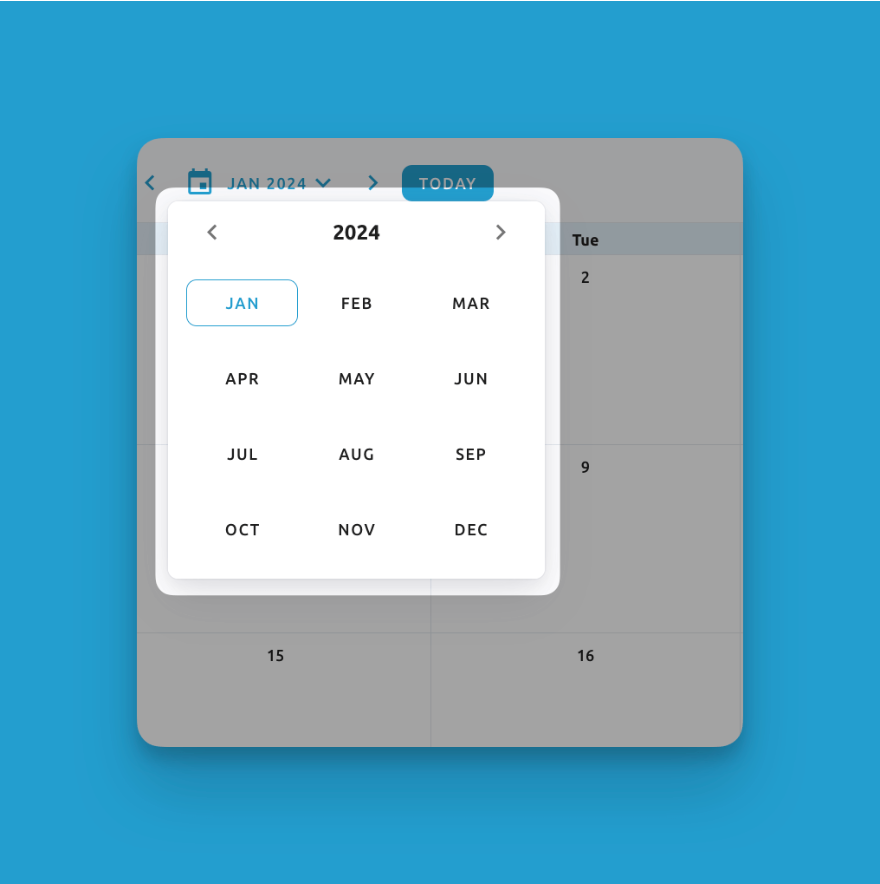
クリックして開く
任意のレコードをクリックして、その詳細を開いて編集できます。
カレンダーはワークフローの優れた高レベル時間的ビューを提供します。Blueの他のビューやレコード機能と組み合わせることで、プロジェクトの追跡とスケジューリングにおいて最大限の柔軟性を得られます!